Oglas
Ponekad biste mogli vidjeti zaslon svog telefona Android na računalu. Kako to činiš?
Ako imate ukorijenjen vaš Android uređaj, to je lako. Ali ako se još niste upustili, postoji još nekoliko jednostavnih načina da se zaslon telefona ili tableta prikaže na računalu ili Macu.
Zašto Mirror Android na vaše računalo?
Zašto biste zrcalo zaslona? Razloga ima dosta. Možda ste programer usred kodiranja i želite provjeriti svoju aplikaciju bez potrebe da stalno posežete za telefonom. Možda želite dijeliti svoje slike na velikom zaslonu bez prijenosa. Ili ćete možda trebati brzo održati prezentaciju dok je projektor spojen na računalo.
Najbrži i najjednostavniji način, kako ćete saznati, ne zahtijeva instalaciju na telefonu i jednostavnu aplikaciju za vaše računalo.
Što će vam trebati
Vysor, koji je izradio plodan Androidov programer Koushik Dutta, najjednostavniji je način da svoj Android zaslon prebacite na ekran računala ili Mac-a.
Evo što trebate za početak:
- Preuzmite Vysor za Windows | macOS | Linux | Google Chrome (Besplatno)
- USB kabel za povezivanje telefona s računalom.
- Android pametni telefon ili tablet s omogućenom USB otklanjanjem pogrešaka.
Kao i uvijek, ako vaš telefon ili računalo ima USB-C priključak, preporučujemo upotrebu pouzdanog USB-C kabel koji neće uništiti vaše uređaje Kako kupiti USB-C kabel koji neće uništiti vaše uređajePrije nekoliko mjeseci Amazon je zabranio USB-C kablove koji ne zadovoljavaju standarde koje postavlja USB Forum implementatora (USB-IF), i s dobrim razlogom: takvi kablovi su skloni kvaru, mogu oštetiti povezano ... Čitaj više .
Omogućite USB način uklanjanja pogrešaka na Androidu
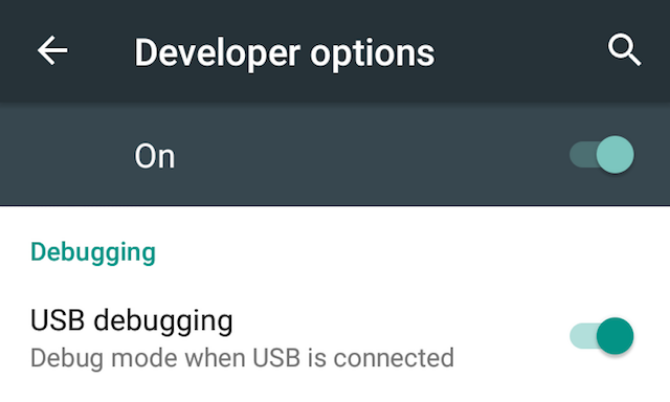
Imamo cjelovito objašnjenje što je USB način za uklanjanje pogrešaka, ali ne trebate se brinuti za to ovdje. Sve što trebate znati je kako to omogućiti:
- Ići postavke > O telefonu (Postavke> Sustav> O telefonu na Androidu 8 Oreo i noviji).
- Pomaknite se prema dolje i dodirnite Izgradi broj sedam puta.
- Vrati se na postavke (Postavke> Sustav na Oreo i kasnije) i unesite novo Mogućnosti za razvojne programere izbornik.
- Pomaknite se prema dolje i omogućite USB ispravljanje pogrešaka.
- Potvrdite radnju kada se zatraži.
Dijelite zaslon na PC ili Mac putem USB-a
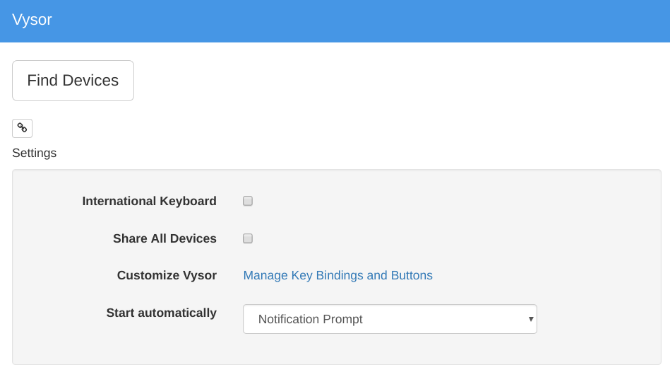
Sada kada vam je aktiviran USB način uklanjanja pogrešaka, ostalo je jednostavno.
- Pokrenite Vysor tako što ćete ga potražiti na računalu (ili putem Pokretača aplikacija Chrome ako ste ga tamo instalirali).
- Klik Pronađite uređaje i odaberite svoj telefon.
- Vysor će se pokrenuti, a na vašem računalu ćete vidjeti zaslon Android.
- Opcionalno: Možete postaviti svoj telefon da se automatski povezuje svaki put kada uključite USB kabel.
S ovim ste spremni ići. Vaš miš i tipkovnica rade unutar Vysor-a, tako da možete pokrenuti bilo koju aplikaciju koju želite i unijeti u nju.
Postoji puno aplikacija koje nemaju web klijenta, pa je ovo dobar način upotrebe fizičke tipkovnice za aplikacije vašeg telefona.
Četiri razloga za žalbu Vysor-a
- Ne treba vam ništa instalirano na vašem Android telefonu.
- Djeluje na Windows, Mac i Linux.
- USB kabel čini da se vaš zaslon odražava gotovo u stvarnom vremenu, za razliku od bežičnih rješenja u kojima postoji zaostajanje.
- Možete komunicirati sa zaslonom svog telefona putem računala.
Isprobajte i pogledajte kako vam se sviđa. Ako vam je korisno, možete platiti (2,50 USD mjesečno ili 10 USD godišnje) za Vysor Pro, koji omogućava visokokvalitetno zrcaljenje, bežično zrcaljenje i dijeljenje datoteka s prevlačenjem i ispuštanjem.
Kako bežično dijeliti svoj Android zaslon
Ako vaš telefon radi na Android 5 Lollipop ili noviji, Google je olakšao ogledalo na zaslonu bilo kojeg uređaja. Za bežično rješenje na više platformi Koushik Dutta ima još jednu aplikaciju.
Kako postaviti Android Mirroring sa AllCastom:
- Preuzimanje datoteka: AllCast prijamnik za Krom (Besplatno)
- Preuzimanje datoteka: Snimanje zaslona i zrcalo za Android (Besplatno)
- Provjerite jesu li vaše računalo i pametni telefon u istoj Wi-Fi mreži.
- Pokrenite AllCast prijamnik putem Chrome aplikacije Pokretača.
- Pokrenite snimanje zaslona i zrcalo na svom Android telefonu.
- U snimanju zaslona i zrcala odaberite Mrežni uređaj koja odgovara vašem računalu. Još će se početi s tim Chrome @ nakon čega slijedi IP adresa.
Baš tako, vaš će se zaslon bežično zrcaliti na vašem računalu. To je najlakši način za dijeljenje Android zaslona bez gnjavaže kabela, a podržava i druge uređaje na istoj mreži, uključujući Fire TV, Apple TV, Roku i još mnogo toga.
Ova metoda ima nekoliko nedostataka:
- Ne možete komunicirati sa zaslonom putem računala. Interakcija je ograničena na sam telefon, ali vidjet ćete što se događa na velikom zaslonu. Nažalost, to znači da na telefonu ne pišete tipkovnicom računala.
- Nažalost, ne postoji način da uklonite dosadne Ogledalo plutajući vodeni žig. To može biti prigušivač prezentacija i prezentacija.
Ukorijenjena je i dalje najbolja opcija
Kako je Android rastao, dodano mu je toliko značajki samo korisnici energije stvarno trebaju korijeniti. Ali ako vam je zrcalno zrcaljenje važno, onda bih vam preporučio root jer vam omogućava najbolji način ogledala Androida na računalu.
Androidov klijent za upravljanje Airdroid nudi ugrađeni protokol za bežično zrcaljenje ukorijenjenog Android telefona na računalo sa sustavom Windows ili macOS. Radi i za telefone koji nisu ukorijenjeni, ali za to je potreban kabel i djeluje slično već spomenutom Vysoru.
Ali s ukorijenjenim telefonom, morate biti samo na istoj Wi-Fi mreži da biste se odmah počeli zrcali, bez vodenih žigova. I možete kontrolirati telefon previše, za razliku od gore navedene opcije AllCast.
Trebate to učiniti na radnoj površini? Pokazali smo kako koristiti dijeljenje zaslona na Mac računalu Kako koristiti dijeljenje zaslona na Mac računaluRadoznali ste o dijeljenju zaslona na Mac računalu? Pokazujemo vam kako upravljati udaljenim ostalim Mac računalima, dobiti pomoć prijatelja i još mnogo toga. Čitaj više i kako udaljeni pristup Windows na Mac računalu Microsoft Remote Desktop: Kako pristupiti Windows-u sa Mac računalaMicrosoftov besplatni alat za udaljenu radnu površinu omogućuje vam pristup Windowsu sa Mac računala. Evo načina postavljanja udaljene radne površine na Mac računalu. Čitaj više , isto.
Mihir Patkar piše o tehnologiji i produktivnosti kada ne gnjavi dok ponovno gleda trčanje.

